cad图层设置
CAD是一款绘图的软件,现在好多的小伙伴们都开始学习这款软件了,为了使用它来画出更多复杂的图纸。今天小编来给大家分享的是cad图层设置的方法,不知道的小伙伴们快来学一学吧!
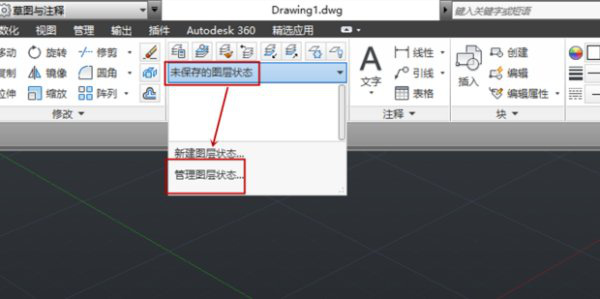
你知道cad图层设置的方法吗
CAD是一款绘图的软件,现在好多的小伙伴们都开始学习这款软件了,为了使用它来画出更多复杂的图纸。今天小编来给大家分享的是cad图层设置的方法,不知道的小伙伴们快来学一学吧!
1、首先,我们打开AutoCAD,选择“未保存的图层状态”下拉列表的“管理图层状态”。
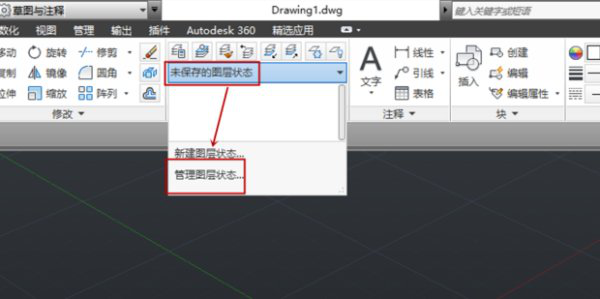
2、在弹出的窗口中可以进行图层的新建、编辑、修改等操作。
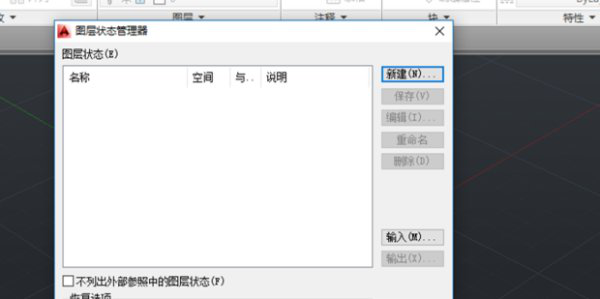
3、选择“新建”,在弹出的窗口中输入图层名称,然后单击“确定”。
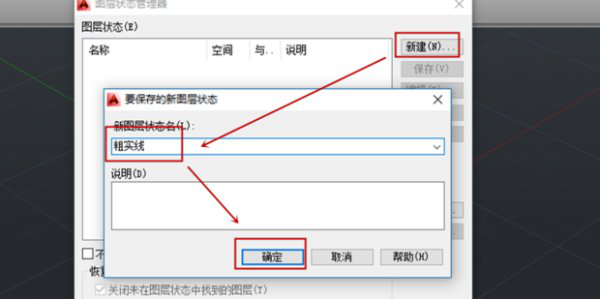
4、选择“编辑”,会弹出如下窗口。
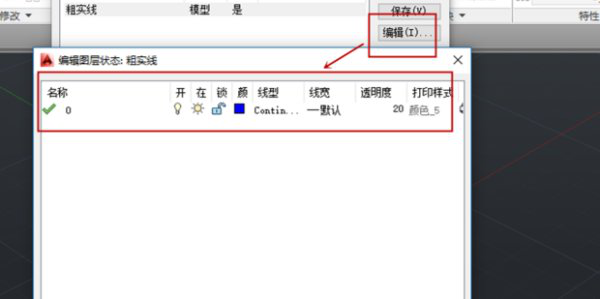
5、单击“颜色”,在弹出的窗口中可以选择图层的颜色,选号颜色后单击“确定”。
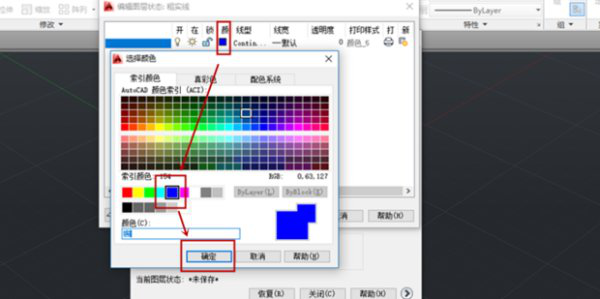
6、单击"线型",在弹出的窗口中选择“加载”。
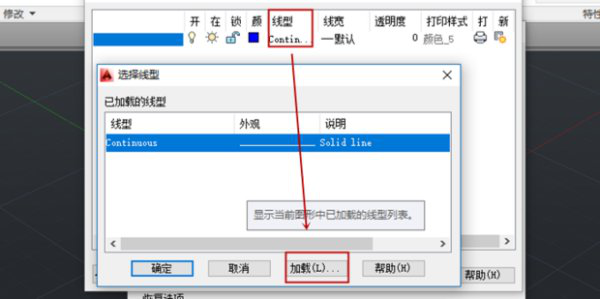
7、选择要加载的线型,单击“确定”。
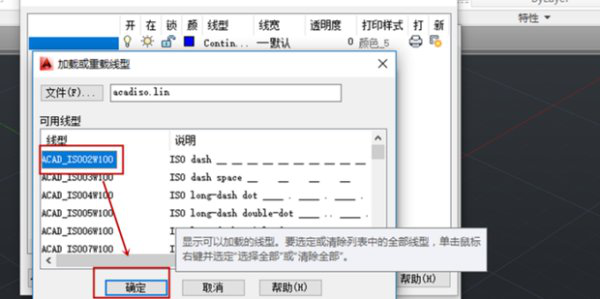
8、然后会返回刚才的窗口,选择“确定”。
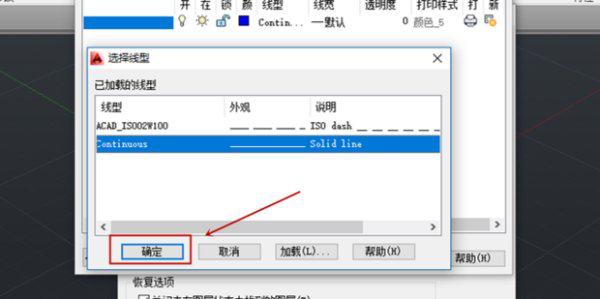
9、选择“透明度”在弹出的窗口中选择适合的“透明度值”然后单击“确定”。

10、最后,会返回如图的窗口,选择“确定”,以上就是设置CAD图层的方法。
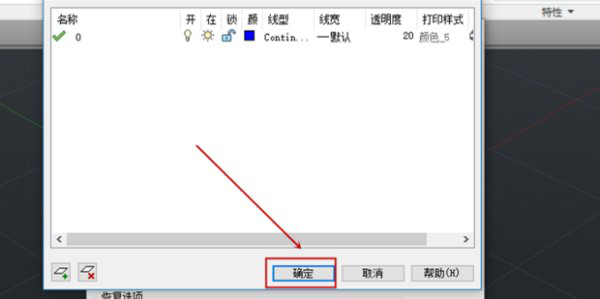
以上的10步操作步骤就是cad图层设置的方法,步骤虽然有些多,但是每一步都是写的非常详细,不会操作的小伙伴跟着上方去操作,我相信也可以学会,多操作几遍就可以熟练的掌握住了。
本篇文章使用以下硬件型号:联想小新Air15;系统版本:win10;软件版本:Autocad 2010。
